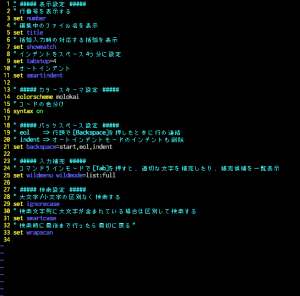こんにちは最近、寒波続きで寒いので帰宅途中でコーンポタージュを飲むのが日課になっているモリです。
今回はよく使用しているvimを自分仕様にカスタマイズしているので紹介しようと思います。
紹介する内容はLinux系のOSです。
Windows系ですとやり方が異なるので注意して下さい。
私はカラースキーマ(コードの色分け)と入力、検索の設定をしています。
簡単にできるので、是非してみては如何でしょうか。
注意点として、共有ユーザに対して適用しないようにしましょう~!
やる事
1.vim設定
a.まずはサーバにログインして、自身のホームディレクトリへ移動します。
b.「.vimrc」ファイルの作成
このファイルが設定ファイルになります。
作成は「vim .vimrc」で作成します。
c.好みの設定を記述
基本的に[set]コマンドにて設定していきます。
設定する内容はたくさんあるので割愛させてもらいますが(汗
私の設定は以下のようなオーソドックスな感じです。
" ##### 表示設定 ##### " 行番号を表示する set number " 編集中のファイル名を表示 set title " 括弧入力時の対応する括弧を表示 set showmatch " インデントをスペース4つ分に設定 set tabstop=4 " オートインデント set smartindent " ##### カラースキーマ設定 ##### colorscheme molokai " コードの色分け syntax on " ##### バックスペース設定 ##### " eol => 行頭で[Backspace]を押したときに行の連結 " indent => オートインデントモードのインデントも削除 set backspace=start,eol,indent " ##### 入力補完 ##### " コマンドラインモードで[Tab]を押すと、適切な文字を補完したり、補完候補を一覧表示 set wildmenu wildmode=list:full " ##### 検索設定 ##### " 大文字/小文字の区別なく検索する set ignorecase " 検索文字列に大文字が含まれている場合は区別して検索する set smartcase " 検索時に最後まで行ったら最初に戻る" set wrapscan
2.カラースキーマ
a.カラースキームのダウンロード
こちらは「vim カラースキーム」等で検索するといっぱい出てきます。
好みのカラースキームが見つかったら「xxx.vim」ファイルをGETします。
b.ファイルの設置
「xxx.vim」ファイルの設置場所はホームディレクトリの「.vim/colors」ディレクトリ配下に置いて終了
c.適用
適用は先ほどの「.vimrc」ファイルに記述します。
ファイル名は拡張子を省いて記載します。
" ##### カラースキーマ設定 ##### colorscheme [ファイル名] " コードの色分け syntax on
★適用前
★適用後
これだけです。
でわでわ!よいvimライフを!!